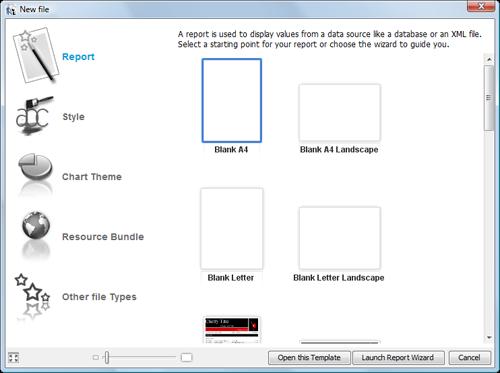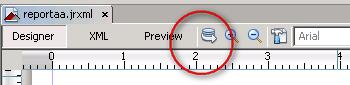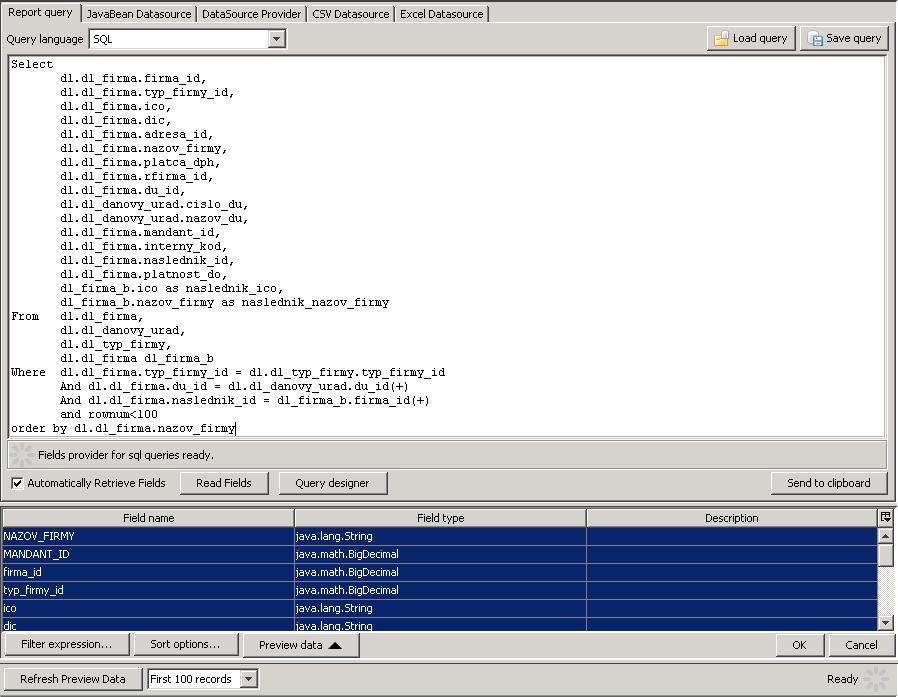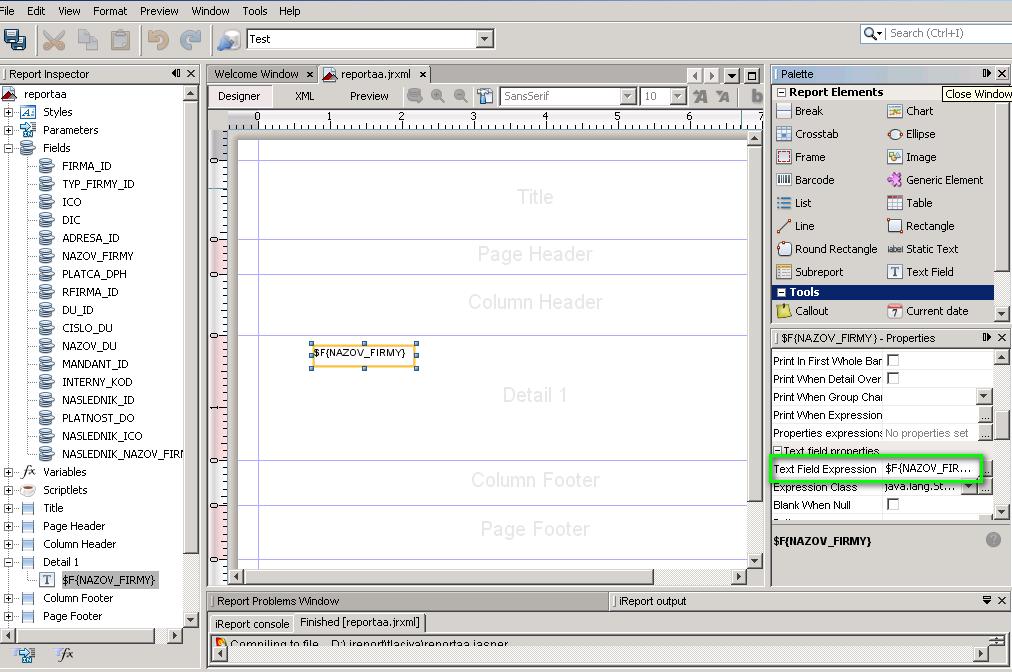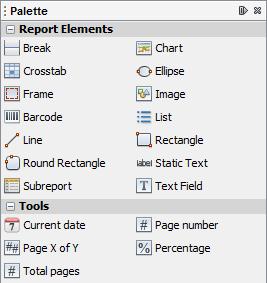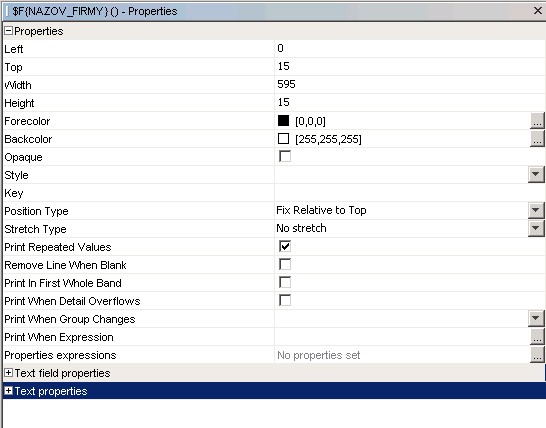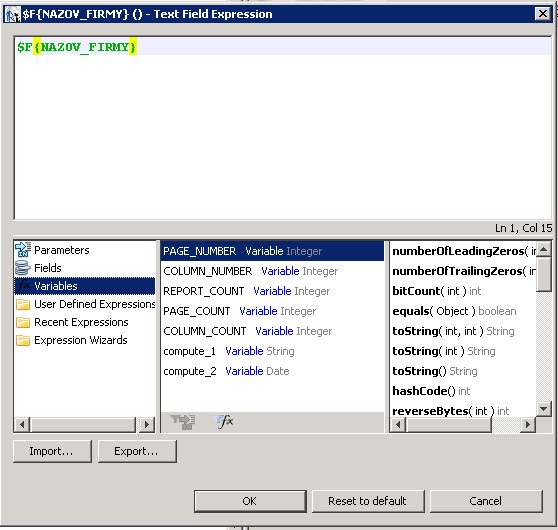Ako vytvoriť zostavu: Rozdiel medzi revíziami
(→Návrh zostavy v programe iReport) |
(→Vytvorenie a popis sekcií) |
||
| Riadok 34: | Riadok 34: | ||
'''Page Footer''' – patička stránky, zobrazuje sa na každej stránky<br> | '''Page Footer''' – patička stránky, zobrazuje sa na každej stránky<br> | ||
'''Summary''' – sekcia pre záverečné súčty a zhrnutie celého reportu, Na zostave sa zobrazí pred Column Footer, tesne za sekciou Detail<br> | '''Summary''' – sekcia pre záverečné súčty a zhrnutie celého reportu, Na zostave sa zobrazí pred Column Footer, tesne za sekciou Detail<br> | ||
| − | Pre podrobnejšie členenie zostavy sa používa grupovanie alebo sa vkladajú subeporty | + | Pre podrobnejšie členenie zostavy sa používa grupovanie alebo sa vkladajú subeporty. |
===Výber údajov do reportu=== | ===Výber údajov do reportu=== | ||
Verzia zo dňa a času 20:28, 24. júl 2012
Obsah
Vytvorenie prostredia pre tvorbu zostavy
Inštalácia programu iReport
Aktuálne používaná verzia programu 4.1.3 sa nachádza na stránke http://sourceforge.net/projects/ireport/files/iReport/iReport-4.1.3/ ,
pri inštalácii sa defaultne uloží do podadresára c:\Program Files\JasperSoft\iReport-4.1.3\
JasperServer
Pre účely vytvárania zostáv je vytvorený JasperServer na referenčnej databáze
http://nbuild01/jasperserver.
Pre účely testovania prenosu údajov a simulovania práce s databázou zákazníkov je vytvorený JasperServer na testovacej databáze http://jasper-test.asol.local:8083/jasperserver.
V Spin2, vo voľbe Program, Databáza, Pripojenie na databázu sa vyberá databáza. Pre zvolenú databázu program nastaví príslušnú URL adresu Jasper Reports servera.
Vo voľbe Program, Nastavenia, Zostavy je zapísaná URL adresa Jasper Reports servera, pre testovaciu databázu má tvar
http://jasper-test.asol.local:8083/jasperserver/services/repository.
Prihlasovacie meno používateľa a heslo pre pripojenie na Jasper Reports server je "jasperadmin"
Na tomto mieste pripojenie na Jasper Reports server nemeníte, zmenu vykonáte pripojením na príslušnú databázu.
Návrh zostavy v programe iReport
Vytvorenie a popis sekcií
Nový report vytvoríte potvrdením File>New
Vyberiete blank report a potvrdíte Open this Template. Zvolíte meno a umiestnenie nového súboru, potvrdíte Next a potom Finish.
Vytvorený report je zobrazený v časti Designer, obsahuje sekcie:
Title – nadpis reportu, zobrazuje sa len na prvej stránke
Page Header – záhlavie stránky, zobrazuje sa na každej stránke
Column Header – hlavička sekcie Detail, zobrazuje sa pred sekciou detail na každej stránke, definuje záhlavie tabuľky, ak má report formu tabuľky
Detail – hlavný obsah stránky, definuje jeden riadok údajov, opakuje sa podľa počtu záznamov získaných zo zdroja údajov
Column Footer – patička sekcie Detail, zobrazuje sa po sekcii Detail na každej stránke, definuje patičku tabuľky, ak má report formu tabuľky
Page Footer – patička stránky, zobrazuje sa na každej stránky
Summary – sekcia pre záverečné súčty a zhrnutie celého reportu, Na zostave sa zobrazí pred Column Footer, tesne za sekciou Detail
Pre podrobnejšie členenie zostavy sa používa grupovanie alebo sa vkladajú subeporty.
Výber údajov do reportu
Potvrdíte database query
Otvorí sa Query dialog na tvorbu selektu, ktorý vyberie údaje do reportu.
SQL query je uložený v reporte a akceptuje parametre na filtrovanie údajov,
pre štandardné parametre používa syntax $P{}
Tip: Ako vytvoriť Selekt zostavy
Zvolíte si okno, nad ktorým chcete vytlačiť zostavu – tlačivo
V programe SPIN1 viete získať selekt zvoleného okna, zvyčajne obsahuje viac údajov ako potrebujete, tento selekt môžete upraviť
Prípadne nájdete podobnú zostavu, ako potrebujete a použijete tento selekt
Príklad selektu - údaje o firme
Po potvrdení Read Fields sa v dolnej časti okna zobrazia všetky položky, ktoré môžu byť použité v reporte ako FIELD
Ak sa v SQL vyskytne chyba, vypíše sa chybová správa.
Ak je selekt správny, potvrdíte OK.
V hlavnom menu potvrdíte voľbu Windows,Report Inspector
Po rozkliknutí časti Fields sa zobrazia všetky položky, ktoré môžu byť použité v reporte
Nastavíte sa na objekt, vezmete a potiahnete do sekcie Design.
Keď je objekt presunutý do sekcie Detail, iReport vytvorí prvok Textfield
a položku Textfield expression pre tento prvok nastaví na $F{NAZOV_FIRMY}. Týmto jednoduchým spôsobom je možné vytlačiť hodnotu poľa NAZOV_FIRMY (syntax $F{NAZOV_FIRMY}).
Operáciu môžete zopakovať aj pre ostatné položky. Textfield formátujete zmenou veľkosti, presúvaním a zarovnávaním.
Je dôležité, aby prvky Textfield boli umiestnené v sekcii Detail.
Prvky ako čiary, obrázky, labely ... vkladáte do príslušných sekcií metódou Look&Feel z panelu Palette
Nastavenie vlastností prvkov
Vlastnosti nastavujete vo voľbe Windows, Properties.
Po kliknutí na prvok v sekcii Designer alebo Report inspector sa zobrazia vlastnosti prvku.
Ak chcete vidieť vlastnosti sekcie, kliknite na nepoužitú časť sekcie.
Výšku sekcie zmeníte potiahnutím jej spodného okraja. Sekciu odstránite tak, že výšku nastavíte na hodnotu 0.Dvojklik na spodnom okraji sekcie nastaví spodný okraj sekcie na úroveň spodného okraja jej najnižšieho prvku.
Každý prvok má množstvo vlastností, ak nie sú nastavené, použije sa default hodnota.
Vždy sa uvádzajú súradnice prvku v rámci sekcie.
V prípade, že je prvok uložený tak, že pretína hranice sekcie, program pri vykonávaní vyhlási chybu.
K takýmto chybám dochádza najčastejšie pri kopírovaní prvkov v rámci sekcie, prípadne pri presúvaní medzi sekciami.
Chybné prvky s mínusovými súradnicami sa nezobrazujú, treba ich vyhľadať pomocou Report Inspector.
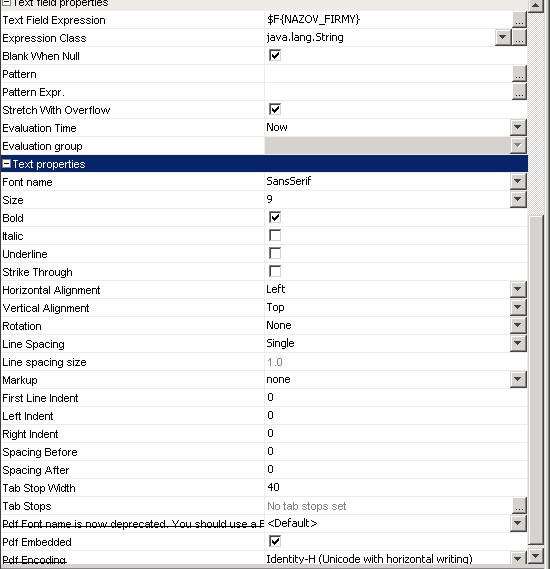 Text Field Expression sú typu FIELD - položky vytvorené selektom a VARIABLE - premenné.
Text Field Expression sú typu FIELD - položky vytvorené selektom a VARIABLE - premenné.